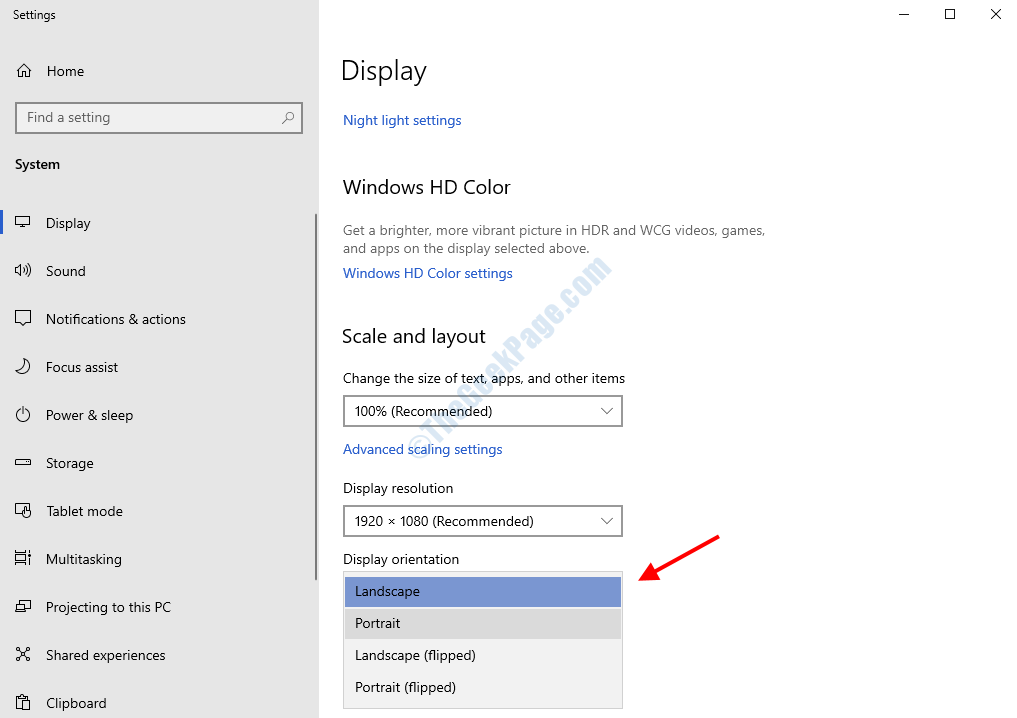Ko začnete iskati datoteke v Raziskovalcu datotek, traja starost. Vendar obstaja ena zelo učinkovita metoda, vendar še ne tako znana, ki vam lahko pomaga poiskati datoteke veliko hitreje, kot bi pričakovali. Ta metoda uporablja ukazni poziv, ki ga komaj kdo pozna ali uporablja. Raziščimo to metodo.
Rešitev: Uporaba ukaznega poziva
1. način: Iskanje datotek z uporabo celotnega imena datoteke
Korak 1: Pojdi na Začni na namizju in vnesite Ukazni poziv v iskalno polje. Kliknite rezultat.

2. korak: V Ukazni poziv okno vnesite ukaz v spodnji obliki in pritisnite Enter:
kjer / r Drive_Letter: *Ime datoteke*
Zamenjajte Drive_Letter in Ime datoteke z želenim imenom pogona in datoteke.
Na primer, tukaj želimo iti VLC v C Vozi.
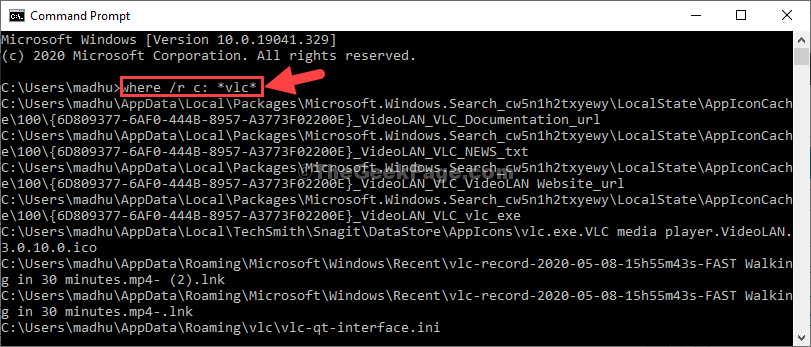
To bo potegnilo vse datoteke v C Vozite z imenom datoteke VLC.
3. korak: Zdaj izberite datoteko, ki jo želite odpreti, in jo z desno miškino tipko kopirajte.
Na primer, kopirali smo datoteko .mp4 mapa.
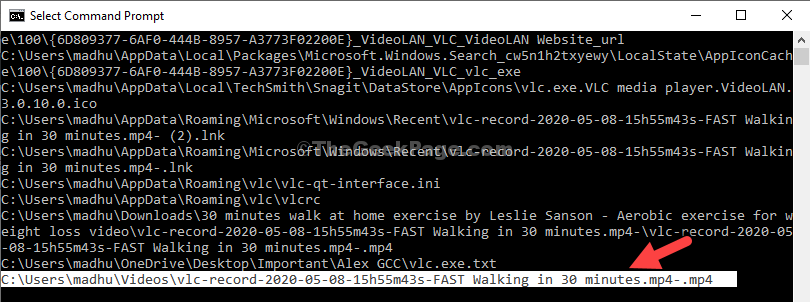
4. korak: Kopirano datoteko prilepite v naslovno vrstico datoteke File Explorer in zadel Enter iti na določeno lokacijo.
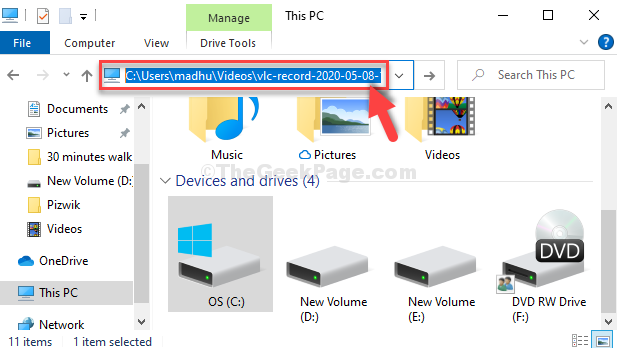
2. način: poiščite datoteke tako, da začnete z imenom datoteke
Korak 1: Zaženite ukaz v spodnji obliki in pritisnite Enter:
kjer / r Drive_Letter: Ime datoteke*
*Opomba: tu smo na začetku preprosto odstranili prvo zvezdo. Pogon in ime_datoteke zamenjajte z želenim imenom in imenom datoteke.
Tako na primer iščemo VLC v C pogon.
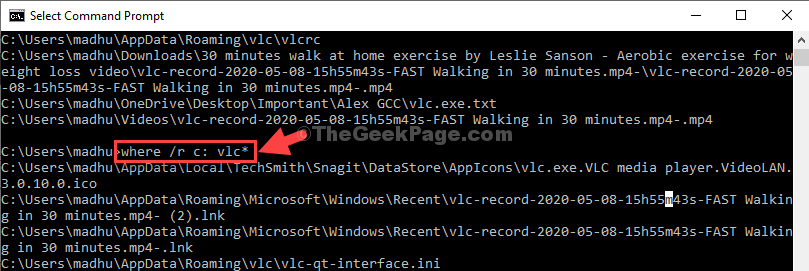
Zdaj sledite 3. korak in 4. korak iz 1. metoda, da odprete datoteko ali jo odprete.
3. način: iskanje datotek z uporabo datoteke
Korak 1: Zaženite ukaz v spodnji obliki in pritisnite Enter:
kjer / r Drive_Letter: *datoteka_format*
Tako na primer iščemo datoteke v C Vožnja se začne v .mp4 format. Ukaz bo videti tako:
kjer / r Cr: *.mp4*
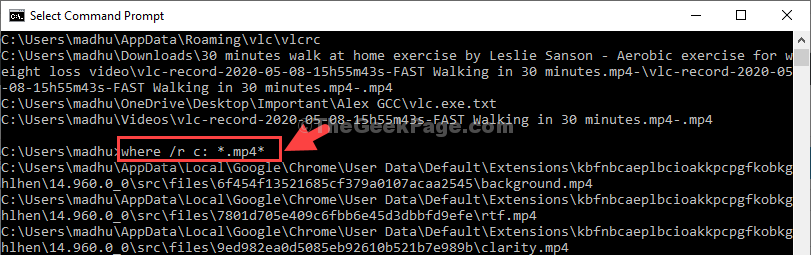
Zdaj sledite 3. korak in 4. korak iz 1. metoda, da odprete datoteko ali jo odprete.
Kako kopirati seznam datotek v odložišče
Korak 1: Zaženite ukaz v spodnji obliki in pritisnite Enter:
kjer / r c: *vlc* | posnetek
Ime datoteke (označeni del) lahko zamenjate z želenim imenom datoteke in tudi pogonom.

Zdaj odprite a Beležnica in prilepite. Kopiral bo vsa imena datotek v Beležnica.
4. način: iskanje datotek z uporabo imenika
Korak 1: Najprej moramo na to lokacijo. Za to vnesite začetnico pogona, ki ji sledi dvopičje, in pritisnite Enter.
Na primer, želimo iti v C pogon. Lahko se odločite za kateri koli želeni pogon.
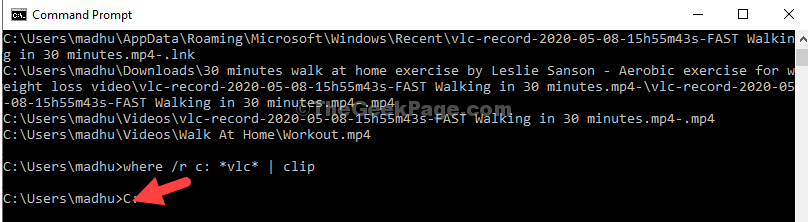
2. korak: Zdaj zaženite ukaz v spodnji obliki in pritisnite Enter:
dir / b / s *Ime datoteke*
Zamenjajte Ime datoteke z datoteko, v katero želite iti. Na primer, želimo odpreti VLC.
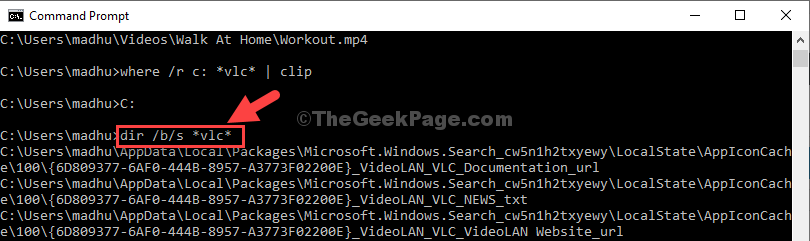
To je to. To je najhitrejši način za odpiranje datotek in prihranek časa.